Cómo usar la imagen de Android en modo de imagen
El modo Picture(Picture) in Picture ( PiP ) de Android es una característica especial que le permite ver un video en una pequeña ventana superpuesta en la esquina de la pantalla mientras salta de una aplicación a otra. De esta manera, puedes ver Netflix en exceso(binge watch Netflix) o buscar algo en Google(search for something on Google) mientras chateas casualmente con un amigo en una aplicación diferente.
La función, que se usa principalmente para la reproducción de video, se encuentra en los teléfonos inteligentes Android(Android smartphones) que ejecutan Android Oreo y versiones posteriores del sistema operativo.
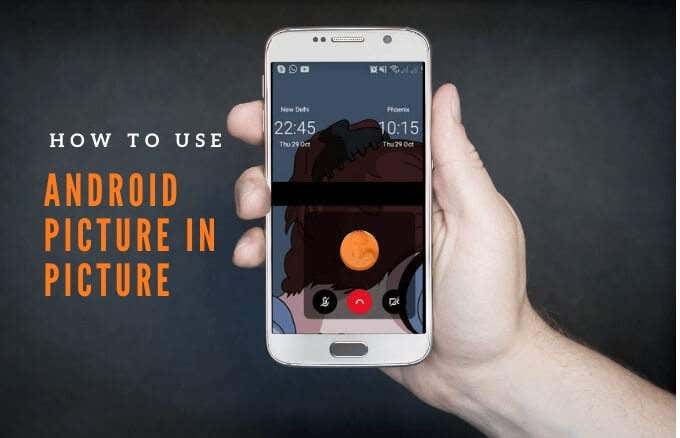
Explicaremos cómo funciona el modo de imagen en imagen de Android y cómo usarlo en su teléfono inteligente o tableta.
Cómo funciona imagen en imagen(How Picture in Picture Works)
PiP es una característica conveniente que resulta útil cuando comienza a ver un video en una aplicación compatible y desea realizar varias tareas a la vez.
Cuando toque el botón de inicio en su teléfono, el video se reducirá a una vista en miniatura(thumbnail view) , que permanecerá anclada en su pantalla. De esta manera, puede continuar viendo su video mientras usa otras aplicaciones con PiP activado.
Además, puede acercar o alejar y ajustar a diferentes tamaños según lo que esté haciendo en el teléfono.

Si la ventana se interpone en el camino, puede arrastrarla o deslizarla a diferentes partes de la pantalla para acoplar la miniatura y continuar jugando encima de otras aplicaciones. El audio continuará reproduciéndose y puede usar la pestaña para abrir la ventana nuevamente.
El modo Picture(Picture) in Picture de Android no es compatible con todas las aplicaciones, pero puede consultar el sitio del desarrollador de la aplicación para averiguar si el programa es compatible con esta función. Algunas de las aplicaciones que admiten el modo PiP incluyen Google Chrome , YouTube Premium , Google Maps, YouTube TV , Netflix , Google Movies & TV, Facebook , Instagram , WhatsApp (video chats), Google Duo , VLC , Hulu y Pocket Casts ( video chats). podcasts).
Cómo usar la imagen de Android en modo de imagen(How to Use Android Picture in Picture Mode)
Antes de usar el modo PiP de Android(Android PiP) , verifique que todas sus aplicaciones de Android estén actualizadas y luego siga los pasos a continuación para habilitar el modo de imagen en imagen(enable picture in picture mode) .
Nota(Note) : si su dispositivo ejecuta Android Oreo (8.0) y superior, el modo PiP está habilitado de forma predeterminada.
Para esta guía, usamos un teléfono Android con (Android)Android Pie .
- Ve a Configuración(Settings) en tu teléfono. Toca Aplicaciones(Apps) o Aplicaciones y notificaciones(Apps & Notifications) según tu dispositivo.

- Seleccione la aplicación para la que desea habilitar PiP (en versiones anteriores de Android , seleccione (Android)Avanzado(Advanced) ).

- Toque para alternar la opción Permitir permiso(Allow Permission) para habilitar PiP.

Cómo iniciar Android Picture in Picture en diferentes aplicaciones(How to Launch Android Picture in Picture on Different Apps)
Según la aplicación, puede iniciar el modo de imagen en imagen en su dispositivo Android reproduciendo un video y presionando el botón de inicio.
Cómo usar el modo PiP en el navegador Google Chrome(How to Use PiP Mode in Google Chrome Browser)
Si está utilizando el navegador Google Chrome(Google Chrome) , vaya al sitio web que contiene el video que desea ver.
- Abre el video y configúralo en pantalla completa.
Nota(Note) : Esto también funciona para los videos de YouTube que ve en Chrome .
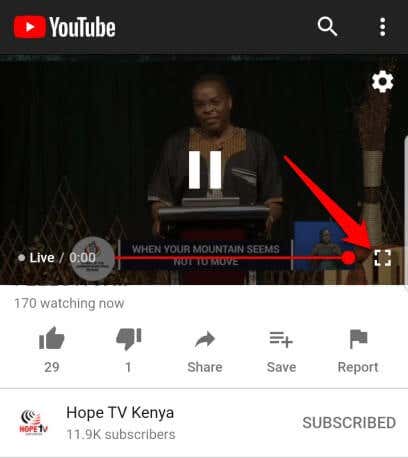
- Seleccione Reproducir(Play) y luego presione el botón Inicio(Home) para iniciar el video en modo PiP .

- Arrastra(Drag) el video por la pantalla de tu teléfono y colócalo donde quieras para que puedas usar otras aplicaciones mientras miras el video.
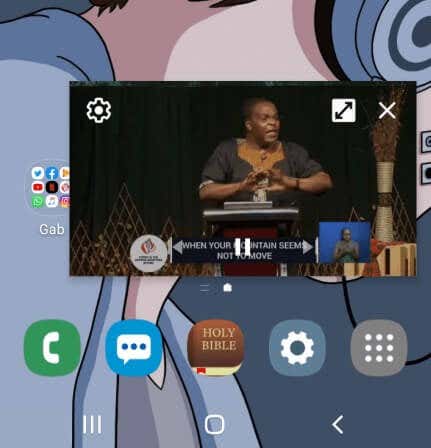
- Para cerrar el video, arrastre la vista en miniatura hacia abajo en la parte inferior de la pantalla para descartarlo.

Cómo usar el modo PiP en YouTube(How to Use PiP Mode in YouTube)
Para YouTube Premium (anteriormente YouTube Red ), inicie un video y luego presione el botón Inicio(Home) para iniciar el modo de imagen en imagen.
Los usuarios de YouTube Premium(YouTube Premium) escanean y configuran la aplicación de YouTube de manera predeterminada para reproducción en segundo plano en lugar de PiP . De esta manera, puede ver videos cuando la pantalla está apagada o mientras usa otras aplicaciones.
- Para habilitar la reproducción en segundo plano(Background) en YouTube Premium , abra Configuración(Settings) , vaya a Fondo y descargas(Background & Downloads) .
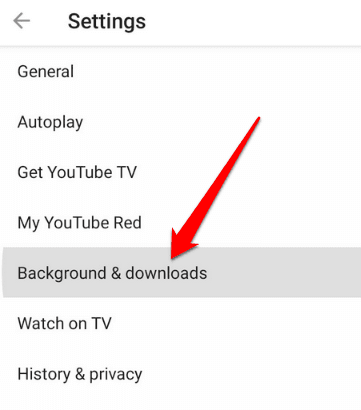
- Seleccione Reproducir en segundo plano(Background Play) .

- Verás tres opciones para elegir:
- Siempre activado(Always on) : tus videos siempre se reproducirán en segundo plano.
- Auriculares o parlantes externos(Headphones or external speakers) : tus videos solo se reproducirán en segundo plano cuando conectes una salida de audio externa a tu teléfono
- Desactivado(Off) : tus videos no se reproducirán en segundo plano.

Nota(Note) : puede ver videos en la aplicación gratuita de YouTube en vista de miniaturas mientras realiza múltiples tareas usando la vista emergente(Pop-up) o la vista de pantalla dividida(Split screen) .
Para usar la ventana emergente o la vista de pantalla dividida en la aplicación gratuita de YouTube , vaya a la vista Aplicaciones abiertas recientemente. Busque YouTube(Find YouTube) , presione hacia abajo el ícono de la aplicación y seleccione abrir en vista emergente(open in pop-up view) o abrir en vista de pantalla dividida(open in split-screen view) .

La diferencia entre usar el modo PiP y usar la vista emergente o de pantalla dividida es que esta última no se acopla a su pantalla. Esto significa que si cierra todas las aplicaciones que está usando, la vista en miniatura se cerrará y tendrá que volver a abrirla para reanudar la visualización.
Cómo usar el modo PiP en Facebook(How to Use PiP Mode in Facebook)
Si usa la aplicación de Facebook(Facebook app) , puede ver videos en modo PiP en su teléfono mientras usa otras aplicaciones.
- Para hacer esto, abra el video que desea ver en Facebook y toque el pequeño cuadrado en la esquina superior izquierda del video para minimizar la ventana.

- Su video se reducirá de tamaño y puede moverlo a cualquiera de las cuatro esquinas de su pantalla.

Cómo usar el modo PiP en VLC(How to Use PiP Mode in VLC)
También puede habilitar PiP en VLC a través de la configuración de la aplicación.
- Para hacer esto, toque Más(More) (tres puntos) en la parte inferior derecha de la pantalla.

- A continuación, toque Configuración(Settings) en la parte superior izquierda de la pantalla.
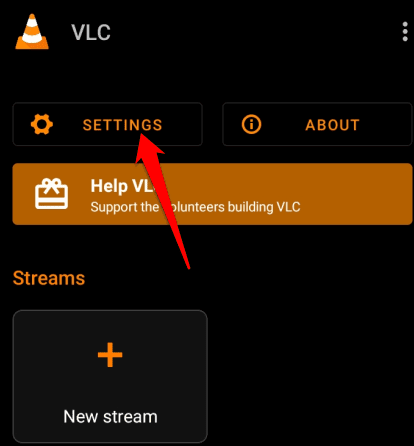
- En Video , toque Background/ PiP mode .

- Selecciona Reproducir videos en el modo Picture-in-picture(Play videos in Picture-in-picture mode) .

Alternativamente, puede usar el reproductor emergente para ingresar al modo PiP en VLC .
- Para hacer esto, inicie y reproduzca el video que desea y seleccione Más(More) .

- A continuación, toque Reproductor emergente(Pop up player) y el video se reducirá a la vista en miniatura.

- Toque el botón Inicio(Home ) en su teléfono para ver el video mientras realiza múltiples tareas.

Cómo usar el modo PiP en una videollamada de WhatsApp(How to Use PiP Mode in a WhatsApp Video Call)
También puede usar Android Picture in Picture cuando chatea con amigos en una videollamada de WhatsApp(WhatsApp video call) .
- Para hacer esto, inicie la videollamada o únase a una y luego toque el botón Inicio(Home ) . El video se abrirá en su pantalla de inicio en modo PiP .

- Para descartar el video en modo PiP , toque la vista en miniatura para abrir los controles y luego toque la X en la esquina superior derecha del minirreproductor. Alternativamente, arrastre la vista en miniatura y arrastre el reproductor PiP fuera de la parte inferior de la pantalla de su teléfono.

Cómo deshabilitar la imagen de Android en modo de imagen para aplicaciones de Android(How to Disable Android Picture in Picture Mode for Android Apps)
- Para deshabilitar PiP , vaya a Configuración de su dispositivo Settings > Apps .

- Toque los tres puntos para abrir el menú Aplicaciones y seleccione (Apps)Acceso especial(Special access) .

- Seleccione Imagen en imagen(Picture-in-picture) .

- A continuación, seleccione la aplicación para la que desea desactivar PiP y toque el interruptor para desactivarla.
Imagen:

Trabaje y juegue en su dispositivo Android(Work and Play on Your Android Device)
Si realiza muchas tareas múltiples en su dispositivo Android , saltando de una aplicación a otra, encontrará que el modo de imagen en imagen(Picture) ( PiP ) de (PiP)Android(Android Picture) es muy conveniente.
¿(Were) Pudiste ingresar al modo Imagen(Picture) en imagen(Picture) en tu dispositivo Android ? Comparte con nosotros en los comentarios.
Related posts
¿Qué es Ghost Mode en Snapchat and How para encenderlo?
Cómo iniciar y usar el modo de recuperación en Android
Cómo configurar el modo de invitado de Android y por qué debería hacerlo
Aumente la comodidad y la productividad con el modo Picture-in-Picture de Android
Cómo usar el modo de enfoque en Android
Cómo habilitar y usar el modo 'Imagen en imagen' en tu Mac
6 Best Guitar Apps para Android
¿Por qué mi móvil Data So Slow? 11 razones y correcciones
¿Por qué mi teléfono es Hot? 8 cosas que sobrecalentan tu teléfono
6 Mejor Seguimiento de objetivos Apps para iPhone and Android
Cómo Block WhatsApp Spam Messages
¿No se puede Send Text Messages From Android? 4 arreglos para probar
Guía: Install Ubuntu Touch en un Android Phone
¿La aplicación no ° Open en Android? 10 Ways para arreglar
¿Por qué mi teléfono es Charging So Slow? 5 razones posibles
6 Best animado Weather Apps para Android or iPhone
Cómo arreglar el Google Chrome Pop UP Virus en Android
Cómo Samsung Pay Desactivar el Android
Cómo vaciar Trash Files en Android
Cómo borrar Your Android Phone de forma remota
